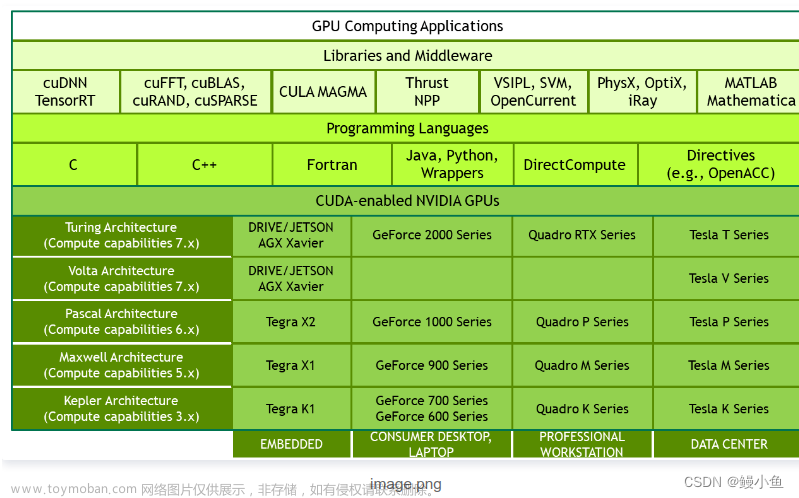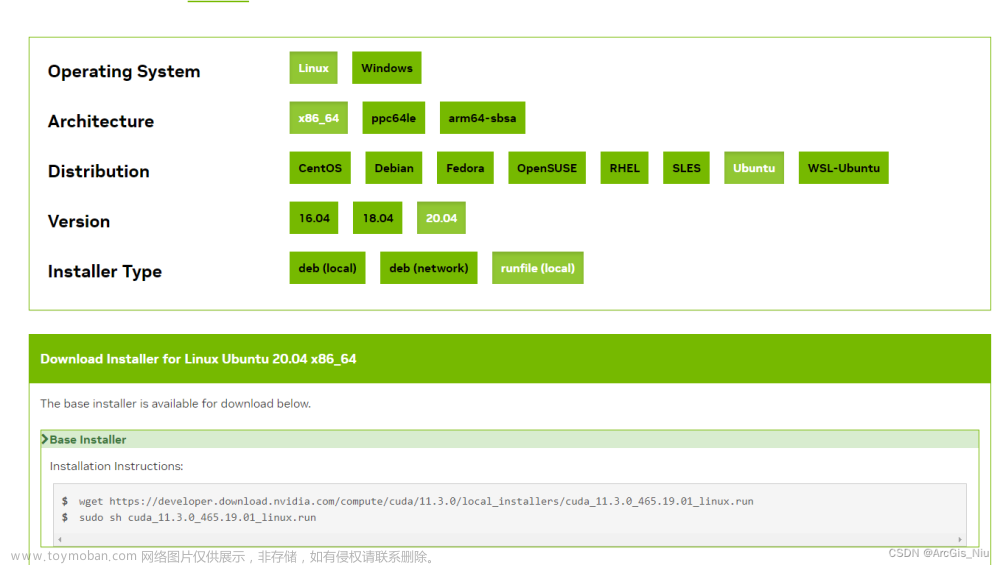从配置环境到运行项目
首先推荐一个b站的一个up视频,yolov5目标检测,这里up用的是cuda10.2,我用的是11.6,主要选择什么,大家都是依据自己的显卡(我这里是gtx 3060)。
安装Anaconda的安装
1.下载地址:Anaconda官网

具体安装教程这里不叙述了,可以看安装Anaconda教程
cuda(敲重点)

右键英伟达图标,打开英伟达控制面板,
点击帮助-点击系统信息-点击组件
找到cuda对应版本,比如我这里是11.6,所以去官网下载对应的11.6的版本。
cuda官网cuda官网
找到cuda11.6.x
下载下来,然后安装,安装教程cuda安装教程
然后注意,如果安装的是11.6版本的cuda,请选择11.6对于的CUDNN,然后继续看上面的教程。
下载torch(再次敲重点)
如果你之前Anaconda设置了清华源镜像,千万不要用conda install torch因为这里会给你cpu版本,也就是下这个包,你只能用cpu跑不能调用gpu。所以用pip install,这里给11.6版本cuda的安装torch的命令:
pip install torch torchvision torchaudio --pre --extra-index-url https://download.pytorch.org/whl/nightly/cu116
直接用就行。
安装好之后,进Anaconda的prompt进入虚拟环境,
代码:文章来源:https://www.toymoban.com/news/detail-409116.html
import torch
print(torch.cuda.is_available())#cuda是否可用
然后我运行的项目就是开头b站视频里的项目。主要给大家看看防止绕弯路。文章来源地址https://www.toymoban.com/news/detail-409116.html
到了这里,关于cuda11.6配置torch环境(运行yolov5项目)的文章就介绍完了。如果您还想了解更多内容,请在右上角搜索TOY模板网以前的文章或继续浏览下面的相关文章,希望大家以后多多支持TOY模板网!